PILOTNÍ OVĚŘOVÁNÍ INOVATIVNÍ MANAŽER MARKETINGU FACEBOOK PRO FIRMY
|
|
|
- Břetislav Beran
- před 8 lety
- Počet zobrazení:
Transkript
1 PILOTNÍ OVĚŘOVÁNÍ INOVATIVNÍ MANAŽER MARKETINGU FACEBOOK PRO FIRMY Tento projekt je spolufinancován Evropským sociálním fondem a státním rozpočtem České republiky. 1
2 ÚVOD A FILOZOFIE SOCIÁLNÍCH SÍTÍ Přibližně 70 % internetových uživatelů má profil na některé ze sociálních sítí. Facebook, Twitter, YouTube, LinkedIn a jiné komunitní portály tak přináší nové možnosti v on-line marketingu. Díky mixu sociálních sítí můžete podpořit loajalitu zákazníků a zvýšit oblíbenost nabízeného zboží či služeb u cílové skupiny. Marketingové využití sociálních sítí: Jakákoliv aktivita značky/firmy/projektu/člověka či dílčího produktu na sociálních sítích, prohloubení vztahu se zákazníkem, poskytnutí technické podpory, zvýšení zájmu či plnění obchodních cílů. Další příklady sociálních sítí: Pinterest (sdílení obsahu důraz na vizuální složku) Foursquare (místa průvodce městem ) GetGlue (sdílení kulturních zážitků) Tubmblr., Flickr atd. (fotografie) Diskuzní fóra 2
3 Sociální sítě a referenční ekonomie Věk digital natives je zde! Pojem referenční ekonomie (referral economy) definuje Wikipedia následovně: Je to efekt působící na prodej (akceptaci výrobku či služby), který vzniká díky tomu, že spotřebitelé získávají reference od ostatních spotřebitelů. Vzniká na webu prostřednictvím blogů, sociálních sítí, stránek recenzí a podobně, kdy uživatelé doporučují produkty a služby jiným uživatelům. Tato doporučení jsou vnímána jako nezávislá a nekomerční a mají proto vyšší důvěryhodnost v očích uživatelů. Referenční ekonomie nevznikla až v době internetu. Svým způsobem tu byla vždycky. Lidé se doslechli, že švec ve vedlejší vesnici šije lepší boty než ten jejich, tak neváhali vážit cestu. To nebylo nic jiného než reference. I dnes jsou doporučení od známých důležitým faktorem při nákupním rozhodování. A dokonce i doporučení od neznámých. Hodnocení na internetu se stalo pro některé uživatele doslova vášní. Nástroje na internetu a referenční ekonomie: uživatelská hodnocení diskuzní fóra blogy sociální sítě profesionální networking Pojem Digital Native poprvé použil americký autor, řečník, poradce a herní designér v kritických oblastech vzdělávání a učení, Marc Prensky, ve svém článku Digital Natives, Digital Immigrants, publikovaném v roce Tento termín lze přeložit do češtiny jako digitální domorodec. Charakteristika Digital Native Dnešní děti a studenti (od předškolního věku až po vysokoškoláky) Změny nejen v oblasti hudby, oblékání a jazykových výrazů, ale také výraznější rozdíly oproti předchozím generacím např. ve schopnosti používat počítače, digitální technologie a schopnost rychle se učit s nimi pracovat. Preference multitaskingu Technologie jako běžná součást jejich života a životní stylu, která často z pohledu jejich staršího okolí hraničí se závislostí. Děti, které mají kolem sebe digitální technologie od útlého dětství, se adaptují na další nové technologie mnohem snadněji než starší generace. Dokážou snadněji reagovat na dnešní překotný vývoj v této oblasti, jinak uvažují. Psychologové dokonce tvrdí, že umí 3
4 jinak zpracovávat informace než např. jejich rodiče. Je to jakoby žily v hypertextovém prostředí, kde je nutno skákat z jednoho k druhému a nečíst informace souvisle jako román, jak tomu bylo dřív. Jsou to tzv. rodilý mluvčí ve světě internetu. Strategie pro sociální sítě Monitorujte sítě ještě dříve, než začnete Stanovte si jasné a měřitelné cíle Zhodnoťte si příležitosti a ohrožení Vytvořte sjednocující koncept nebo téma pro komunikaci Vyberte si média a stanovte, na co budete které využívat Jaké uživatele chcete oslovit a jak vybudujete bázi fanoušků Vytvořte plán pro monitoring diskusí a odpovídání na otázky Zajistěte si zdroje (rozpočet, lidé, sw ) Vychovávejte si své fanoušky Opakovaně vyhodnocujte naplňování cílů a optimalizujte je 4
5 Kvalitní internetová prezentace jako základ Kvalitní internetová prezentace je účinným nástrojem firemní komunikace, který zlepšuje image a zvyšuje prestiž firmy. Stále více lidí používá při hledání požadovaných informací z obchodní sféry nejprve internet, a teprve v případě nenalezení potřebných informací, použije jiný zdroj. Na internetu se dnes prezentuje obrovské množství firem, které se snaží využít všech jeho výhod a možností ve svůj prospěch, oslovit potenciální zákazníky, zvýšit prodejnost svých výrobků a svůj zisk. 10 kroků dobrého webu 1) Na začátku si odpovězte na základní otázky a. Co od webu očekáváte? Proč má vlastně vzniknout? b. Komu je web určen? c. Za jak dlouho ho chcete mít hotový a kolik do něj chcete investovat? 2) Vymyslete vhodnou strukturu stránek, tzv. informační architekturu. 3) Správa a administrace webu 4) Zvolte si vhodnou doménu 5) Udělejte si analýzu klíčových slov. 6) Texty! 7) Grafika 8) Před spuštěním web otestujte 9) Nezapomeňte na měření návštěvnosti 10) PROPOJTE WEB SE SOCIÁLNÍMI SÍTĚMI 5
6 VYTVOŘENÍ PROFILU NA FACEBOOKU, JAKÉ POSKYTNOUT ÚDAJE Orientace na stránce Starší typ zobrazení Kde jsou moje nastavení soukromí? Na stránce se svým nastavením soukromí naleznete skupinu obecných ovládacích prvků pro svůj účet na Facebooku. Zobrazení a úprava nastavení soukromí: 1. Klikněte na ikonu, která je v pravém horním rohu kterékoli stránky Facebooku. 2. Z rozevírací nabídky vyberte možnost Nastavení. 3. Nalevo vyberte možnost Soukromí. 4. Kliknutím na nastavení (například na Kdo uvidí vaše budoucí příspěvky?) ho můžete upravit. 6
7 Některá nejpoužívanější nastavení soukromí a nástroje můžete také rychle zobrazit a upravit v nabídce Přehled soukromí vpravo nahoře na kterékoli stránce na Facebooku. Pokud chcete nastavit soukromí příspěvků, fotek a jiných položek, které sdílíte na svém profilu Timeline, můžete zvolit okruh uživatelů při přidávání příspěvku. Jak můžu určit, kdo mě může vyhledat prostřednictvím ové adresy nebo telefonního čísla? ová adresa i telefonní číslo mají nastavení, kterým můžete určit, kdo vás může pomocí těchto údajů vyhledat. Změna tohoto nastavení: 1. Klikněte na ikonu v pravém horním rohu libovolné stránky Facebooku a zvolte položku Nastavení. 2. Nalevo vyberte možnost Soukromí. V oddílu Kdo mě může vyhledat? uvidíte nastavení pro a nastavení pro telefonní číslo. 3. Pomocí rozevírací nabídky vedle jednotlivých nastavení vyberte, kdo vás pomocí těchto údajů může vyhledat. Nezapomeňte, že můžete zvlášť určit, kdo na vašem profilu Timeline uvidí vaše telefonní číslo a ovou adresu, a že pokud na svém profilu Timeline s někým sdílíte svoje telefonní číslo nebo , může vás daný uživatel pomocí těchto údajů vyhledat. Přečtěte si, jak můžete nastavit, s kým sdílíte svůj nebo telefonní číslo. Kdo mi může posílat žádosti o přátelství? Ve výchozím nastavení vám na Facebooku může poslat žádost o přátelství kdokoli. Chcete-li změnit, kdo vám bude moci odesílat žádosti o přátelství, postupujte takto: 1. Klikněte na ikonu v pravém horním rohu libovolné stránky na Facebooku a zvolte položku Nastavení. 2. Ve sloupci vlevo klikněte na položku Soukromí. 3. Klikněte na Upravit u položky Kdo vám může poslat žádost o přátelství? 4. Z rozevírací nabídky vyberte okruh uživatelů. 7
8 JAK VYTVOŘIT POUTAVÝ A PROFESIONÁLNÍ PROFIL V TIMELINE Timeline vyprávějte svůj příběh Funkce Timeline (časová osa) by se dala považovat za zlom Facebooku samotného. Dokáže totiž zachytit to, jakým způsobem trávíte čas, kde a s kým jste, co zrovna čtete na internetu či kam daleko jste daný den až doběhli. Mark Zuckerberg, muž stojící v čele Facebooku, označuje Timeline za příběh vašich životů dosud prý prohlížení profilu bylo jako patnáctiminutový pokec, s touto funkcí nicméně můžete s vybranými přáteli strávit (metaforickou) hodinku o vašem životě. Jaké příspěvky uvidíte a kdo uvidí ty Vaše Facebook postupně výrazně snižuje viditelnost příspěvků. Tedy ze všech stránek, které jste si na Facebooku zalajkovali, uvidíte na vaší zdi jen minimum (někdy dokonce pouze 2%). Facebook podle svých vnitřních pravidel vybírá, které budou ty, které se vám zobrazí. Nenechte se řídit algoritmy a VEZMĚTE TO DO VLASTNÍCH RUKOU. Zde je jednoduchý návod, jak nadále odebírat veškerý obsah z těch stránek, ze kterých chcete. Možnosti jsou v zásadě 2. I. Na zvolené stránce najedete kurzorem myši na tlačítko To se mi líbí a zaškrtnete Dostávat upozornění. Na každý nový příspěvek této stránky pak budete upozorněni vpravo nahoře u symbolu Zeměkoule. II: Vytvoříte si vlastní seznam 1) Na svém profilu v levém sloupci dole vyhledejte 'zájmy' (interests), kurzorem najeďte na ikonku, objeví se modré tlačítko 'další', klikněte na něj 2) zadejte 'vytvořit nový seznam' např. 'skupina Everesta' 3) přidejte Everesta, Eyrie, Inboox CZ, Marketeers atd. Seznamů můžete vytvořit více, rozdělit si to na kategorie, které vás zajímají, třeba Kina, Divadla, Sport, Politika apod. Ve složce zájmy se pak budou objevovat všechny novinky. Tak jak jdou opravdu časově po sobě bez jakékoli cenzury. 8
9 MOŽNOSTI KOMUNIKACE Klíčový pojem komunikace s digital natives a komunikace se zákazníky na sociálních sítích obecně je interaktivita. Tato generace už není pasivním příjemcem marketingových sdělení. Je zvyklá se sdělením pracovat, přetvářet ho, odpovídat na něj, sdílet, posmívat se mu a parodovat ho atd. A také už očekává, že marketingová komunikace s nimi bude vedena v tomto smyslu. Toto už není marketingový monolog, ale dialog, který navíc probíhá online, tedy každý den, každou hodinu, každou vteřinu. Připravenost a rychlá reakce jsou zde nezbytnou ingrediencí úspěchu. Typy obsahu Příspěvek Fotka Video Událost Anketa Autoři sdělení Společnost (odosobnění) Osoba 9
10 SPRÁVA A VYTVÁŘENÍ MARKETINGOVĚ ZAJÍMAVÉHO OBSAHU Než začneme Volba strategie (udržování jednotného tónu) Příprava podkladů, zdroje, vlastní web Plán Osoba správce Fanoušci Základní otázka = známe svoji cílovou skupinu? - Víme, kdo jsou naši klienti a fanoušci? - Víme, co je zajímá? - Víme, na co reagují pozitivně? Otázka číslo 2 = odpovídá zvolená strategie celkovému image značky? - Je potřeba se přizpůsobit prostředí sociálních sítí, ale ne za cenu dehonestace vlastní značky a firemní kultury. 10
11 TIPY, JAK EFEKTIVNĚ A ZAJÍMAVĚ KOMUNIKOVAT NA SOCIÁLNÍ SÍTI FACEBOOK Tipy a triky pro zajímavý firemní profil 1. Komunikujte obrazem Inzeráty Akční nabídky Firemní akce Zajímavé odkazy Události Ankety 2. Dávkování nebýt ani pasivní, ani příliš aktivní (nálepka spammera) Facebook není inzertní portál! 3. Dělejte si plán na týden. 4. Sdílejte: Zajímavosti z oboru Užitečné informace z oboru Reference a pochvaly od klientů Soutěže Humor související s Vaším tématem 5. Vyvarujte se Politickým tématům Neetickým tématům Hádkám v diskuzi Přemíře reklamy na sebe sama 6. Inspirujte se, nebojte se opisovat úspěšné modely 11
12 MOŽNOSTI REKLAMY V SOCIÁLNÍ SÍTI FACEBOOK Zacílení reklamy Co všechno o nás Facebook ví: a) b) c) d) e) f) Co je vlastně cílem reklamy? 12
13 Postup tvorby reklamních kampaní Příklad: Označení stránky jako To se mi líbí Získejte pro stránku označení To se mi líbí pro rozšíření okruhu uživatelů a posílení značky 1) Zvolte stránku 13
14 2) Vyberte nebo nahrajte obrázek 3) Napište titulek a text reklamy 14
15 4) Zacílení reklamy 5) Rozpočet 15
16 SLEDOVÁNÍ DOSAHU MARKETINGOVÉ KAMPANĚ Statistiky stránky: Statistiky kampaní: Spravovat reklamy => Kampaně 16
17 INTEGRACE FACEBOOKOVÝCH NÁSTROJŮ DO DALŠÍCH FIREMNÍCH KOMUNIKAČNÍCH KANÁLŮ Tlačítko Like Tlačítko sdílet Like box JAK ZÍSKÁVAT INFORMACE Z FACEBOOKU Cílené vyhledávání Sledování konkrétních stránek a lidí Sledování skupin Co je to hashtag? 17
18 Použitá literatura a zdroje: BOUČKOVÁ, J. a kol., Marketing. Praha: C.H.Beck, STEHLÍK, E., BOUČKOVÁ, J. Základy marketingu. Praha: Vysoká škola ekonomická, KOTLER, P., KELLER, K L. Marketing management. Praha: Grada, Online zdroje:
19 PLÁN UPLATNĚNÍ POZNATKŮ Napište konkrétní cíle pro uplatnění Vašich poznatků z tohoto kurzu. Začnu dělat: Přestanu dělat: Budu dělat jinak: 19
20 DĚKUJEME ZA SPOLUPRÁCI A PŘEJEME VÁM MNOHO ÚSPĚCHŮ. Mimoňská 3223, Česká Lípa Tel./fax:
E-LEARNING INOVATIVNÍ MANAŽER MARKETINGU FACEBOOK PRO FIRMY
 E-LEARNING INOVATIVNÍ MANAŽER MARKETINGU FACEBOOK PRO FIRMY Tento projekt je spolufinancován Evropským sociálním fondem a státním rozpočtem České republiky. 1 www.ecs-eurofinance.cz ÚVOD A FILOZOFIE SOCIÁLNÍCH
E-LEARNING INOVATIVNÍ MANAŽER MARKETINGU FACEBOOK PRO FIRMY Tento projekt je spolufinancován Evropským sociálním fondem a státním rozpočtem České republiky. 1 www.ecs-eurofinance.cz ÚVOD A FILOZOFIE SOCIÁLNÍCH
PILOTNÍ OVĚŘOVÁNÍ INOVATIVNÍ MANAŽER MARKETINGU FACEBOOK PRO FIRMY
 PILOTNÍ OVĚŘOVÁNÍ INOVATIVNÍ MANAŽER MARKETINGU FACEBOOK PRO FIRMY Tento projekt je spolufinancován Evropským sociálním fondem a státním rozpočtem České republiky. 1 ÚVOD A FILOZOFIE SOCIÁLNÍCH SÍTÍ Přibližně
PILOTNÍ OVĚŘOVÁNÍ INOVATIVNÍ MANAŽER MARKETINGU FACEBOOK PRO FIRMY Tento projekt je spolufinancován Evropským sociálním fondem a státním rozpočtem České republiky. 1 ÚVOD A FILOZOFIE SOCIÁLNÍCH SÍTÍ Přibližně
JAK SE PROSADIT NA FACEBOOKU A DALŠÍCH SOCIÁLNÍCH SÍTÍCH
 EDICE 2013 J a ks epr os a di t nafa c e booku adal š í c hs oc i ál ní c hs í t í c h Pr ů v o d c ep r ov š e c h n y, k d oc h t ě j í u s p ě t n e j e nn afa c e b o o k u JAK SE PROSADIT NA FACEBOOKU
EDICE 2013 J a ks epr os a di t nafa c e booku adal š í c hs oc i ál ní c hs í t í c h Pr ů v o d c ep r ov š e c h n y, k d oc h t ě j í u s p ě t n e j e nn afa c e b o o k u JAK SE PROSADIT NA FACEBOOKU
Přepínání zobrazení Použijte zobrazení kalendáře, které nejlépe vyhovuje vašemu pracovnímu postupu. Přepínejte tak často, jak chcete.
 Kalendář Úvodní příručka Naplánování schůzky v Lyncu Setkejte se tváří v tvář a ušetřete si cestu díky online schůzce v Lyncu 2013. Přepínání zobrazení Použijte zobrazení kalendáře, které nejlépe vyhovuje
Kalendář Úvodní příručka Naplánování schůzky v Lyncu Setkejte se tváří v tvář a ušetřete si cestu díky online schůzce v Lyncu 2013. Přepínání zobrazení Použijte zobrazení kalendáře, které nejlépe vyhovuje
InsideBusiness Payments CEE
 InsideBusiness Payments CEE Referenční příručka k novému vzhledu Přístupová cesta do střední a východní Evropy InsideBusiness Payments CEE Potřebujete pohodlný a bezproblémový přístup k úplné nabídce služeb
InsideBusiness Payments CEE Referenční příručka k novému vzhledu Přístupová cesta do střední a východní Evropy InsideBusiness Payments CEE Potřebujete pohodlný a bezproblémový přístup k úplné nabídce služeb
První kroky s Google Apps
 První kroky s Google Apps Postupujte podle jednotlivých kroků popsaných v tomto dokumentu. Krok 1: Krok 2: Krok 3: Krok 4: Přihlášení Nastavení Gmail Nastavení Kalendáře Nastavení mobilního telefonu Podpora
První kroky s Google Apps Postupujte podle jednotlivých kroků popsaných v tomto dokumentu. Krok 1: Krok 2: Krok 3: Krok 4: Přihlášení Nastavení Gmail Nastavení Kalendáře Nastavení mobilního telefonu Podpora
K veškerým informacím v systému REACH-IT se snadno dostanete z domovské stránky.
 Objevte V tomto stručném průvodci naleznete užitečné informace, které vám pomohou seznámit se s nástrojem REACH-IT a udělat si o něm základní představu. K veškerým informacím v systému REACH-IT se snadno
Objevte V tomto stručném průvodci naleznete užitečné informace, které vám pomohou seznámit se s nástrojem REACH-IT a udělat si o něm základní představu. K veškerým informacím v systému REACH-IT se snadno
NÁVOD NA OBSLUHU INTERNETOVÉ PREZENTACE. Ataxo Czech s.r.o.
 NÁVOD NA OBSLUHU INTERNETOVÉ PREZENTACE Ataxo Czech s.r.o. ÚVOD Internetové stránky vytvořené společností Ataxo v rámci produktu Mini web můžete jednoduše a rychle upravovat prostřednictvím on-line administrace.
NÁVOD NA OBSLUHU INTERNETOVÉ PREZENTACE Ataxo Czech s.r.o. ÚVOD Internetové stránky vytvořené společností Ataxo v rámci produktu Mini web můžete jednoduše a rychle upravovat prostřednictvím on-line administrace.
Moodle Návod pro studenty
 Moodle Návod pro studenty Co je to Moodle? Moodle je e-learningové prostředí vytvořené v rámci projektu MAPLIMAT. Jsou zde ke stažení studijní opory a další materiály k předmětům inovovaným, nebo nově
Moodle Návod pro studenty Co je to Moodle? Moodle je e-learningové prostředí vytvořené v rámci projektu MAPLIMAT. Jsou zde ke stažení studijní opory a další materiály k předmětům inovovaným, nebo nově
Srovnání v T4C 3 (LELY Benchmark Social Network)
 Srovnání v T4C 3 (LELY Benchmark Social Network) Sociální síť uživatelů T4C Srovnání v T4C umožňuje vstoupit do zabezpečené webové aplikace, kde si uživatelé mohou porovnávat své výsledky stáda i robota
Srovnání v T4C 3 (LELY Benchmark Social Network) Sociální síť uživatelů T4C Srovnání v T4C umožňuje vstoupit do zabezpečené webové aplikace, kde si uživatelé mohou porovnávat své výsledky stáda i robota
Nová média a oslovení mládeže
 Nová média a oslovení mládeže Sociální sítě účinný moderní marketingový a komunikační nástroj Nikola Samková, 27. 11. 2016 Sociální sítě Jedná se o službu na internetu. Registrovaným členům umožňuje vytvářet
Nová média a oslovení mládeže Sociální sítě účinný moderní marketingový a komunikační nástroj Nikola Samková, 27. 11. 2016 Sociální sítě Jedná se o službu na internetu. Registrovaným členům umožňuje vytvářet
1. Oslovte lidi, kteří už navštívili váš web prostřednictvím okruhů uživatelů, a znovu se s nimi spojte!
 1. Oslovte lidi, kteří už navštívili váš web prostřednictvím okruhů uživatelů, a znovu se s nimi spojte! Vlastní okruhy uživatelů z webu vám umožňují snadno oslovit velké procento lidí, kteří navštíví
1. Oslovte lidi, kteří už navštívili váš web prostřednictvím okruhů uživatelů, a znovu se s nimi spojte! Vlastní okruhy uživatelů z webu vám umožňují snadno oslovit velké procento lidí, kteří navštíví
Převést objednávek do faktur. Copyright Tungsten Corporation plc 2018
 Převést objednávek do faktur Toto video jsme vytvořili, abychom vám ukázali, jak je snadné odesílat faktury a dobropisy prostřednictvím metody převodu objednávky portálu systému Tungsten Network. Chcete-li
Převést objednávek do faktur Toto video jsme vytvořili, abychom vám ukázali, jak je snadné odesílat faktury a dobropisy prostřednictvím metody převodu objednávky portálu systému Tungsten Network. Chcete-li
Obchodní příležitosti
 Obchodní příležitosti Celá databáze HBI je koncipována tak, aby v co největší míře přispěla svým uživatelům registrovaným i neregistrovaným k co nejlepší orientaci na trhu. Což v praxi znamená, že se nemůže
Obchodní příležitosti Celá databáze HBI je koncipována tak, aby v co největší míře přispěla svým uživatelům registrovaným i neregistrovaným k co nejlepší orientaci na trhu. Což v praxi znamená, že se nemůže
Manuál online studia
 Manuál online studia 2016 Obsah Funkce a ovládání systému online kurzů... 3 1 Práce se systémem... 3 1.1 Přihlášení do online studia... 3 1.2 Odhlášení... 5 1.3 Zapomenuté heslo... 6 1.4 Profil uživatele...
Manuál online studia 2016 Obsah Funkce a ovládání systému online kurzů... 3 1 Práce se systémem... 3 1.1 Přihlášení do online studia... 3 1.2 Odhlášení... 5 1.3 Zapomenuté heslo... 6 1.4 Profil uživatele...
Sdílení souborů pomocí funkce Domácí skupina
 pomocí funkce Domácí skupina Je pro vás systém Windows 7 nový? I když má tento systém mnoho společného s verzí systému Windows, kterou jste používali dříve, můžete potřebovat pomoc, než se v něm zorientujete.
pomocí funkce Domácí skupina Je pro vás systém Windows 7 nový? I když má tento systém mnoho společného s verzí systému Windows, kterou jste používali dříve, můžete potřebovat pomoc, než se v něm zorientujete.
Reklamní strategie, reklamní kampaň. Plánování reklamy
 Reklamní strategie, reklamní kampaň Plánování reklamy Jak postupovat při přípravě reklamní kampaně 1. Stanovení cílů kampaně CO se očekává? 2. Potvrzení rozpočtu budget - KOLIK se utratí? 3. Stanovení
Reklamní strategie, reklamní kampaň Plánování reklamy Jak postupovat při přípravě reklamní kampaně 1. Stanovení cílů kampaně CO se očekává? 2. Potvrzení rozpočtu budget - KOLIK se utratí? 3. Stanovení
 Začnu vytvářet první kampaň. Klepnu na tlačítko VYTVOŘTE PRVNÍ KAMPAŇ. Nejprve kampani nastavte správný typ. Klepněte na tlačítko VYHLEDÁVACÍ SÍŤ S OPTIMALIZOVANOU OBSAHOVOU SÍTÍ a ze seznamu vyberte POUZE
Začnu vytvářet první kampaň. Klepnu na tlačítko VYTVOŘTE PRVNÍ KAMPAŇ. Nejprve kampani nastavte správný typ. Klepněte na tlačítko VYHLEDÁVACÍ SÍŤ S OPTIMALIZOVANOU OBSAHOVOU SÍTÍ a ze seznamu vyberte POUZE
Sociální síť. = propojená skupina lidí na internetu
 Sociální sítě Sociální síť = propojená skupina lidí na internetu registrovaným členům umožňuje vytvářet osobní (či firemní) veřejný či částečně veřejný profil, komunikovat spolu, sdílet informace, fotografie,
Sociální sítě Sociální síť = propojená skupina lidí na internetu registrovaným členům umožňuje vytvářet osobní (či firemní) veřejný či částečně veřejný profil, komunikovat spolu, sdílet informace, fotografie,
Google My Business. Moje Firma
 Google My Business Moje Firma Analýza firemního zápisu Body 1 až 8 si může opravit každý sám, pomocí Google My Business (Moje firma), zdarma, nebo si objednat optimalizaci zápisu a my to provedeme za klienta.
Google My Business Moje Firma Analýza firemního zápisu Body 1 až 8 si může opravit každý sám, pomocí Google My Business (Moje firma), zdarma, nebo si objednat optimalizaci zápisu a my to provedeme za klienta.
Využití sociálních sítí pro komunikaci s absolventy a profesní uplatnění absolventů Petr Macek Workshop KA05, Olomouc, 12. 5. 2015
 Využití sociálních sítí pro komunikaci s absolventy a profesní uplatnění absolventů Petr Macek Workshop KA05, Olomouc, 12. 5. 2015 www.kredo.reformy-msmt.cz Agenda Účel sociálních sítí pro marketing Sociální
Využití sociálních sítí pro komunikaci s absolventy a profesní uplatnění absolventů Petr Macek Workshop KA05, Olomouc, 12. 5. 2015 www.kredo.reformy-msmt.cz Agenda Účel sociálních sítí pro marketing Sociální
Návod k obsluze portálu pro obchodníky
 Návod k obsluze portálu pro obchodníky Úvod Tento manuál obsahuje informace a postupy potřebné k obsluze Portálu pro obchodníky. V manuálu je uveden postup, jak se správně přihlásit do systému a náležitosti
Návod k obsluze portálu pro obchodníky Úvod Tento manuál obsahuje informace a postupy potřebné k obsluze Portálu pro obchodníky. V manuálu je uveden postup, jak se správně přihlásit do systému a náležitosti
VYBRÁNÍ PROFILOVÉHO OBRÁZKU Z EXISTUJÍCÍ FOTOGRAFIE NA PROFILU
 KAPITOLA 3 Profil a Zeď PROFILOVÝ OBRÁZEK PŘIDÁNÍ INFORMACÍ DO PROFILU ÚPRAVA INFORMACÍ V PROFILU NASTAVENÍ A PRÁCE SE ZDÍ Pomocí profilu (a samozřejmě na něm publikovaného obsahu) se veřejně prezentujete
KAPITOLA 3 Profil a Zeď PROFILOVÝ OBRÁZEK PŘIDÁNÍ INFORMACÍ DO PROFILU ÚPRAVA INFORMACÍ V PROFILU NASTAVENÍ A PRÁCE SE ZDÍ Pomocí profilu (a samozřejmě na něm publikovaného obsahu) se veřejně prezentujete
NÁVOD Jak vytvořit Událost na Facebooku. Kateřina Švidrnochová
 NÁVOD Jak vytvořit Událost na Facebooku Kateřina Švidrnochová VYTVOŘTE UDÁLOST 1. Otevřete si svou Facebook Stránku. 2. Klikněte na tlačítko Vytvořit událost. Jsou 2 cesty, jak se k tlačítku dostat, viz
NÁVOD Jak vytvořit Událost na Facebooku Kateřina Švidrnochová VYTVOŘTE UDÁLOST 1. Otevřete si svou Facebook Stránku. 2. Klikněte na tlačítko Vytvořit událost. Jsou 2 cesty, jak se k tlačítku dostat, viz
CRV Czech Republic je na facebooku!
 CRV Czech Republic je na facebooku! Na to, abyste mohli prohlížet naše facebookové stránky, není třeba se registrovat. Stačí do internetového prohlížeče zadat adresu: http://www.facebook.com/pages/crv-czech-republic/198677136816177
CRV Czech Republic je na facebooku! Na to, abyste mohli prohlížet naše facebookové stránky, není třeba se registrovat. Stačí do internetového prohlížeče zadat adresu: http://www.facebook.com/pages/crv-czech-republic/198677136816177
Návod k používání eshopu Iveco
 Návod k používání eshopu Iveco Rozložení hlavní stránky Hlavní strana eshopu se skládá ze čtyř základních sekcí: 1) Hlavní menu 2) Přehled právě probíhajících akcí 3) Ukázka akčního zboží 4) Uživatelská
Návod k používání eshopu Iveco Rozložení hlavní stránky Hlavní strana eshopu se skládá ze čtyř základních sekcí: 1) Hlavní menu 2) Přehled právě probíhajících akcí 3) Ukázka akčního zboží 4) Uživatelská
Úvod do sociálních sítí
 Úvod do sociálních sítí Otázky do začátku Je má cílová skupina na sociálních sítích? Čeho tam chci dosáhnout? Mám obsah, který můžu sdílet? Kdo bude obstarávat sociální sítě? Jak budu měřit úspěšnost aktivit?
Úvod do sociálních sítí Otázky do začátku Je má cílová skupina na sociálních sítích? Čeho tam chci dosáhnout? Mám obsah, který můžu sdílet? Kdo bude obstarávat sociální sítě? Jak budu měřit úspěšnost aktivit?
Úvod do on-line marketingu
 Úvod do on-line marketingu Lektor: Jiří Eder Obsah videosemináře co je on-line marketing možnosti,výhody a rizika on-line marketingu pozice on-line marketingu v marketingovém mixu stanovení cílů a měření
Úvod do on-line marketingu Lektor: Jiří Eder Obsah videosemináře co je on-line marketing možnosti,výhody a rizika on-line marketingu pozice on-line marketingu v marketingovém mixu stanovení cílů a měření
MOODLE PRO STUDENTY návod č. 1 (verze 3, září 2010)
 MOODLE PRO STUDENTY návod č. 1 (verze 3, září 2010) První přihlášení a úprava profilu, zápis do kurzu První přihlášení a úprava profilu Na stránkách školy přejděte vpravo v sekci elearning odkaz Moodle
MOODLE PRO STUDENTY návod č. 1 (verze 3, září 2010) První přihlášení a úprava profilu, zápis do kurzu První přihlášení a úprava profilu Na stránkách školy přejděte vpravo v sekci elearning odkaz Moodle
Individuální nastavení počítače
 Individuální nastavení počítače Je pro vás systém Windows 7 nový? I když má tento systém mnoho společného s verzí systému Windows, kterou jste používali dříve, můžete potřebovat pomoc, než se v něm zorientujete.
Individuální nastavení počítače Je pro vás systém Windows 7 nový? I když má tento systém mnoho společného s verzí systému Windows, kterou jste používali dříve, můžete potřebovat pomoc, než se v něm zorientujete.
Produktový list. Firemní profily
 Produktový list Firemní profily O službě Díky firemnímu profilu od Seznamu můžete umístit informace o vaší firmě na nejnavštěvovanější stránky českého internetu. Budete snadno k nalezení na hlavní stránce
Produktový list Firemní profily O službě Díky firemnímu profilu od Seznamu můžete umístit informace o vaší firmě na nejnavštěvovanější stránky českého internetu. Budete snadno k nalezení na hlavní stránce
Nielsen Admosphere, a.s. Vážená domácnosti,
 Vážená domácnosti, nejprve Vám chceme poděkovat za Vaši účast v projektu Elektronického měření sledovanosti televize metodou TV metrů. Pouze díky Vašemu přesnému zaznamenávání přítomnosti u televizní obrazovky
Vážená domácnosti, nejprve Vám chceme poděkovat za Vaši účast v projektu Elektronického měření sledovanosti televize metodou TV metrů. Pouze díky Vašemu přesnému zaznamenávání přítomnosti u televizní obrazovky
Návod pro použití Plug-in SMS Operátor
 Verze: 1.06 Strana: 1 / 17 Návod pro použití Plug-in SMS Operátor 1. Co to je Plug-in modul SMS Operátor? Plug-in modul (zásuvkový modul) do aplikace MS Outlook slouží k rozšíření možností aplikace MS
Verze: 1.06 Strana: 1 / 17 Návod pro použití Plug-in SMS Operátor 1. Co to je Plug-in modul SMS Operátor? Plug-in modul (zásuvkový modul) do aplikace MS Outlook slouží k rozšíření možností aplikace MS
Použití Office 365 na telefonu s Androidem
 Použití Office 365 na telefonu s Androidem Úvodní příručka Kontrola e-mailů Telefon s Androidem si můžete nastavit tak, aby odesílal a přijímal poštu z vašeho účtu Office 365. Kontrola kalendáře z libovolného
Použití Office 365 na telefonu s Androidem Úvodní příručka Kontrola e-mailů Telefon s Androidem si můžete nastavit tak, aby odesílal a přijímal poštu z vašeho účtu Office 365. Kontrola kalendáře z libovolného
CzechAdvisor.cz. Návod pro členy AHR
 CzechAdvisor.cz Návod pro členy AHR Obsah 1. Práce s portálem... 2 2. Registrace... 3 1.1. Základní údaje... 4 1.2. Informace o zařízení... 5 1.3. Fotografie... 5 1.4. Platba a podmínky... 6 1.5. Smlouva...
CzechAdvisor.cz Návod pro členy AHR Obsah 1. Práce s portálem... 2 2. Registrace... 3 1.1. Základní údaje... 4 1.2. Informace o zařízení... 5 1.3. Fotografie... 5 1.4. Platba a podmínky... 6 1.5. Smlouva...
iviewer pro iphone & ipad & ipod touch Rychlý uživatelský návod
 iviewer pro iphone & ipad & ipod touch Rychlý uživatelský návod iviewer lze použít na iphone a ipad pro zobrazení živého obrazu z DVR vzdálený server. I. Použití iphone pro přístup ke vzdálenému DVR Použití
iviewer pro iphone & ipad & ipod touch Rychlý uživatelský návod iviewer lze použít na iphone a ipad pro zobrazení živého obrazu z DVR vzdálený server. I. Použití iphone pro přístup ke vzdálenému DVR Použití
Použití Office 365 na iphonu nebo ipadu
 Použití Office 365 na iphonu nebo ipadu Úvodní příručka Kontrola e-mailů iphone nebo ipad si můžete nastavit tak, aby odesílal a přijímal poštu z vašeho účtu Office 365. Kontrola kalendáře z libovolného
Použití Office 365 na iphonu nebo ipadu Úvodní příručka Kontrola e-mailů iphone nebo ipad si můžete nastavit tak, aby odesílal a přijímal poštu z vašeho účtu Office 365. Kontrola kalendáře z libovolného
Příručka pro neziskové organizace zapojené do projektu Vy rozhodujete, my pomáháme.
 Příručka pro neziskové organizace zapojené do projektu Vy rozhodujete, my pomáháme. V této příručce najdete informace, tipy a návody, které vám pomohou zvýšit povědomí o vašem projektu na internetu a sociálních
Příručka pro neziskové organizace zapojené do projektu Vy rozhodujete, my pomáháme. V této příručce najdete informace, tipy a návody, které vám pomohou zvýšit povědomí o vašem projektu na internetu a sociálních
Marketingové využití internetu
 Marketingové využití internetu Obsah dnešní přednášky Internet, web 2.0 Dlouhý chvost, reputační systémy Využití internetu pro marketingové účely Webové prohlížeče a optimalizace stránek Typy reklamy Facebook
Marketingové využití internetu Obsah dnešní přednášky Internet, web 2.0 Dlouhý chvost, reputační systémy Využití internetu pro marketingové účely Webové prohlížeče a optimalizace stránek Typy reklamy Facebook
Příručka. pro uživatele
 Příručka pro uživatele Příručka pro uživatele Autoři: Jože Mohorko, Marko Malajner, Žarko Čučej Tento projekt byl realizován za finanční podpory Evropské unie. Za obsah publikací (sdělení) odpovídá výlučně
Příručka pro uživatele Příručka pro uživatele Autoři: Jože Mohorko, Marko Malajner, Žarko Čučej Tento projekt byl realizován za finanční podpory Evropské unie. Za obsah publikací (sdělení) odpovídá výlučně
1. krok Přihlaste se. Klikněte na políčko Přihlášení
 1. krok Přihlaste se Klikněte na políčko Přihlášení 1. krok Přihlaste se Zadejte své uživatelské jméno a heslo Rada: Pokud si heslo nepamatujete, použijte nápovědu Zapomněli jste své heslo?. 2. krok Aktualizujte
1. krok Přihlaste se Klikněte na políčko Přihlášení 1. krok Přihlaste se Zadejte své uživatelské jméno a heslo Rada: Pokud si heslo nepamatujete, použijte nápovědu Zapomněli jste své heslo?. 2. krok Aktualizujte
Dealer Extranet 3. Správa objednávek
 Dealer Extranet 3 Správa objednávek Obsah Zpracování objednávky 3 Vyhledávací pole 4 Konfigurátor 5 Rychlá objednávka 6 Rychlá objednávka náhradních dílů a nestandardních produktů 7 Oblíbené 8 Objednávání
Dealer Extranet 3 Správa objednávek Obsah Zpracování objednávky 3 Vyhledávací pole 4 Konfigurátor 5 Rychlá objednávka 6 Rychlá objednávka náhradních dílů a nestandardních produktů 7 Oblíbené 8 Objednávání
Návod k použití vzdělávacího portálu ekabinet.cz. Digitální edukační obsah pro předškolní vzdělávání
 Návod k použití vzdělávacího portálu ekabinet.cz Digitální edukační obsah pro předškolní vzdělávání Obsah 1 Charakteristika digitálního vzdělávacího obsahu 3 2. Orientace na portálu 3 3. Přihlášení 3 4.
Návod k použití vzdělávacího portálu ekabinet.cz Digitální edukační obsah pro předškolní vzdělávání Obsah 1 Charakteristika digitálního vzdělávacího obsahu 3 2. Orientace na portálu 3 3. Přihlášení 3 4.
Správa obsahu webové platformy
 Správa obsahu webové platformy www.dobrovolnik.net Bc. Irina Kushnareva PRAHA 2019 Tento dokument byl vypracován v rámci projektu Dobrovolnictví ve veřejné správě, reg. č. CZ.03.3.X/0.0/0.0/15_018/0005458,
Správa obsahu webové platformy www.dobrovolnik.net Bc. Irina Kushnareva PRAHA 2019 Tento dokument byl vypracován v rámci projektu Dobrovolnictví ve veřejné správě, reg. č. CZ.03.3.X/0.0/0.0/15_018/0005458,
Google Apps. kontakty. verze 2011
 Google Apps kontakty verze 0 Obsah Obsah... Úvod... Popis prostředí... Přidání kontaktu mezi Moje kontakty... Výběr ze skupiny Všechny kontakty... Ruční přidání kontaktu... Import kontaktů... Úprava kontaktu...
Google Apps kontakty verze 0 Obsah Obsah... Úvod... Popis prostředí... Přidání kontaktu mezi Moje kontakty... Výběr ze skupiny Všechny kontakty... Ruční přidání kontaktu... Import kontaktů... Úprava kontaktu...
Online komunikace Hurá na internet!
 Online komunikace Hurá na internet! Mgr. Bohdana Rambousková Agenda Internet V dnešní době médium číslo 1 a přitom nejlevnější. Obracíme se na něj pro informace, pro zábavu, komunikaci, nákup. Snadno jeho
Online komunikace Hurá na internet! Mgr. Bohdana Rambousková Agenda Internet V dnešní době médium číslo 1 a přitom nejlevnější. Obracíme se na něj pro informace, pro zábavu, komunikaci, nákup. Snadno jeho
Uživatelský manuál aplikace. Dental MAXweb
 Uživatelský manuál aplikace Dental MAXweb Obsah Obsah... 2 1. Základní operace... 3 1.1. Přihlášení do aplikace... 3 1.2. Odhlášení z aplikace... 3 1.3. Náhled aplikace v jiné úrovni... 3 1.4. Změna barevné
Uživatelský manuál aplikace Dental MAXweb Obsah Obsah... 2 1. Základní operace... 3 1.1. Přihlášení do aplikace... 3 1.2. Odhlášení z aplikace... 3 1.3. Náhled aplikace v jiné úrovni... 3 1.4. Změna barevné
Průvodce prostředím Twinspace
 Vítejte Průvodce prostředím Twinspace Návod pro práci v prostředí TwinSpace byl vytvořen pro učitele-administrátory, kteří jsou v prostředí TwinSpace nováčky. S pomocí návodu dokážete: - vstoupit do prostředí
Vítejte Průvodce prostředím Twinspace Návod pro práci v prostředí TwinSpace byl vytvořen pro učitele-administrátory, kteří jsou v prostředí TwinSpace nováčky. S pomocí návodu dokážete: - vstoupit do prostředí
T-Cloud Zakázka. Uživatelská příručka
 Uživatelská příručka Popis služby Služba T-Cloud ZAKÁZKA (dále jen ZAKÁZKA) poskytuje svým uživatelům informace o 99% veřejných zakázek vypsaných v České republice. Služba nabízí uživatelům následující
Uživatelská příručka Popis služby Služba T-Cloud ZAKÁZKA (dále jen ZAKÁZKA) poskytuje svým uživatelům informace o 99% veřejných zakázek vypsaných v České republice. Služba nabízí uživatelům následující
Administrace webu Postup při práci
 Administrace webu Postup při práci Obsah Úvod... 2 Hlavní menu... 3 a. Newslettery... 3 b. Administrátoři... 3 c. Editor stránek... 4 d. Kategorie... 4 e. Novinky... 5 f. Produkty... 5 g. Odhlásit se...
Administrace webu Postup při práci Obsah Úvod... 2 Hlavní menu... 3 a. Newslettery... 3 b. Administrátoři... 3 c. Editor stránek... 4 d. Kategorie... 4 e. Novinky... 5 f. Produkty... 5 g. Odhlásit se...
Postup instalace síťové verze Mount Blue
 Postup instalace síťové verze Mount Blue Instalace na serveru 1. Stáhněte si instalační balíček pro server ze stránek Mount Blue na adrese: http://www.mountblue.cz/download/mountblue-server-setup.exe 2.
Postup instalace síťové verze Mount Blue Instalace na serveru 1. Stáhněte si instalační balíček pro server ze stránek Mount Blue na adrese: http://www.mountblue.cz/download/mountblue-server-setup.exe 2.
NÁVOD PŘIHLÁŠENÍ NA WEB CHO PRO GARANTY A UČITELE
 NÁVOD PŘIHLÁŠENÍ NA WEB CHO PRO GARANTY A UČITELE 1. Registrace na webu ChO... 2 1.1. Výběr způsobu přihlašování... 3 1.1.1. Přihlášení e-mailem... 3 1.1.2. Přihlášení přes Google... 6 1.1.3. Přihlášení
NÁVOD PŘIHLÁŠENÍ NA WEB CHO PRO GARANTY A UČITELE 1. Registrace na webu ChO... 2 1.1. Výběr způsobu přihlašování... 3 1.1.1. Přihlášení e-mailem... 3 1.1.2. Přihlášení přes Google... 6 1.1.3. Přihlášení
Příručka pro neziskové organizace zapojené do projektu Vy vybíráte, my pomáháme
 Příručka pro neziskové organizace zapojené do projektu Vy vybíráte, my pomáháme 19.12.2016 PŘÍRUČKA: JAK ZVYDITELNIT SVŮJ PROJEKT V PRŮBĚHU HLASOVÁNÍ #VY ROZHODUJETE, MY POMÁHAME NA INTERNETU A SOCIÁLNÍCH
Příručka pro neziskové organizace zapojené do projektu Vy vybíráte, my pomáháme 19.12.2016 PŘÍRUČKA: JAK ZVYDITELNIT SVŮJ PROJEKT V PRŮBĚHU HLASOVÁNÍ #VY ROZHODUJETE, MY POMÁHAME NA INTERNETU A SOCIÁLNÍCH
Úvodní příručka. Správa souborů Kliknutím na kartu Soubor můžete otevřít, uložit, vytisknout a spravovat své soubory Wordu.
 Úvodní příručka Microsoft Word 2013 vypadá jinak než ve starších verzích, proto jsme vytvořili tuto příručku, která vám pomůže se s ním rychle seznámit. Panel nástrojů Rychlý přístup Příkazy tady umístěné
Úvodní příručka Microsoft Word 2013 vypadá jinak než ve starších verzích, proto jsme vytvořili tuto příručku, která vám pomůže se s ním rychle seznámit. Panel nástrojů Rychlý přístup Příkazy tady umístěné
Konfigurace PPPoE připojení v OS Microsoft Windows Vista
 Konfigurace PPPoE připojení v OS Microsoft Windows Vista Předmluva Tento návod slouží k nastavení připojení k síti Internet prostřednictvím služby Internet ONE, která využívá připojování pomocí protokolu
Konfigurace PPPoE připojení v OS Microsoft Windows Vista Předmluva Tento návod slouží k nastavení připojení k síti Internet prostřednictvím služby Internet ONE, která využívá připojování pomocí protokolu
Redakční systém Joomla. Prokop Zelený
 Redakční systém Joomla Prokop Zelený 1 Co jsou to red. systémy? Redakční systémy (anglicky Content Management System - CMS) jsou webové aplikace používané pro snadnou správu obsahu stránek. Hlavním cílem
Redakční systém Joomla Prokop Zelený 1 Co jsou to red. systémy? Redakční systémy (anglicky Content Management System - CMS) jsou webové aplikace používané pro snadnou správu obsahu stránek. Hlavním cílem
CEMEX Go. Faktury. Verze 2.1
 Faktury Verze 2. Faktury Ve snaze inovovat a zlepšovat zkušenosti našich zákazníků společnost CEMEX vytvořila integrované digitální řešení, které vám umožní správu vaší obchodní činnosti v reálném čase.
Faktury Verze 2. Faktury Ve snaze inovovat a zlepšovat zkušenosti našich zákazníků společnost CEMEX vytvořila integrované digitální řešení, které vám umožní správu vaší obchodní činnosti v reálném čase.
Odstranění historie prohlížení
 Odstranění historie prohlížení Občas je nutné pro správné zobrazení webových stránek provést odstranění historie prohlížení. Pokud nemáte v prohlížeči nastaveno automatické vymazávání historie prohlížení
Odstranění historie prohlížení Občas je nutné pro správné zobrazení webových stránek provést odstranění historie prohlížení. Pokud nemáte v prohlížeči nastaveno automatické vymazávání historie prohlížení
Nápověda pro práci s PPP. Jak vytvořit nabídku?
 Nápověda pro práci s PPP Jak vytvořit nabídku? Otevřete si webovou stránku Platformy plánování akcí (PPP): *url* Zvolte jazyk. Přihlaste se pomocí vašeho uživatelského jména a hesla. Vyberte ze seznamu
Nápověda pro práci s PPP Jak vytvořit nabídku? Otevřete si webovou stránku Platformy plánování akcí (PPP): *url* Zvolte jazyk. Přihlaste se pomocí vašeho uživatelského jména a hesla. Vyberte ze seznamu
MARKETING, PROPAGACE Jak se dostanete k zákazníkům?
 MARKETING, PROPAGACE Jak se dostanete k zákazníkům? Nejdříve je třeba si uvědomit, že všichni zájemci a vaši potenciální zákazníci nejsou ve stejné fázi nákupu. Někteří teprve uvažují o tom, že si něco
MARKETING, PROPAGACE Jak se dostanete k zákazníkům? Nejdříve je třeba si uvědomit, že všichni zájemci a vaši potenciální zákazníci nejsou ve stejné fázi nákupu. Někteří teprve uvažují o tom, že si něco
Etapa I první kontakt
 Průvodce pro používání webových stránek www.doczech.pl Níže najdete základní informace, které Vám umožní začít používat naše webové stránky. I. První kontakt II. Vytvoření uživatelského účtu III. Přidání
Průvodce pro používání webových stránek www.doczech.pl Níže najdete základní informace, které Vám umožní začít používat naše webové stránky. I. První kontakt II. Vytvoření uživatelského účtu III. Přidání
Facebook pokračování Offline formy propagace. Mgr. Bohdana Rambousková
 Facebook pokračování Offline formy propagace Mgr. Bohdana Rambousková Edge Rank Kdo uvidí můj status? EdgeRank je speciální algoritmus, kterým FB určuje, kdo příspěvky dané stránky či uživatele uvidí na
Facebook pokračování Offline formy propagace Mgr. Bohdana Rambousková Edge Rank Kdo uvidí můj status? EdgeRank je speciální algoritmus, kterým FB určuje, kdo příspěvky dané stránky či uživatele uvidí na
www.ubytovani-levne.cz
 Představujeme vám katalog kvalitního ubytování Vážení partneři, katalog ubytovani-levne.cz je ambiciózní projekt, který na jednom místě sdružuje informace o ubytování v přímém napojení na tipy na výlety.
Představujeme vám katalog kvalitního ubytování Vážení partneři, katalog ubytovani-levne.cz je ambiciózní projekt, který na jednom místě sdružuje informace o ubytování v přímém napojení na tipy na výlety.
2017 CARAT "New design"
 2017 CARAT "New design" Stručný průvodce verzí CARAT New Design Tato příručka poskytuje informace o základech programu CARAT New Design. Další podrobné informace jsou k dispozici na úvodní stránce online
2017 CARAT "New design" Stručný průvodce verzí CARAT New Design Tato příručka poskytuje informace o základech programu CARAT New Design. Další podrobné informace jsou k dispozici na úvodní stránce online
MANUÁL uživatelská příručka Speciální IT systémové řešení
 MANUÁL uživatelská příručka Speciální IT systémové řešení Číslo projektu: CZ.2.17/2.1.00/37012 Název projektu: Na svobodu připraven! Období realizace: 1.1.2015 31.10.2015 Řešení bylo vyvinuto v rámci realizace
MANUÁL uživatelská příručka Speciální IT systémové řešení Číslo projektu: CZ.2.17/2.1.00/37012 Název projektu: Na svobodu připraven! Období realizace: 1.1.2015 31.10.2015 Řešení bylo vyvinuto v rámci realizace
Návod pro používání nové internetové prezentace PFS
 Pražský fotbalový svaz Návod pro používání nové internetové prezentace PFS Správa a elektronická komunikace klubu a PFS prostřednictvím fotbalpraha.cz Pražský fotbalový svaz 19.8.2011 Obsah Úvod... 3 Přihlášení
Pražský fotbalový svaz Návod pro používání nové internetové prezentace PFS Správa a elektronická komunikace klubu a PFS prostřednictvím fotbalpraha.cz Pražský fotbalový svaz 19.8.2011 Obsah Úvod... 3 Přihlášení
eduroam - nastavení v MS Windows 7/8/8.1/10 1 Konfigurace pomocí asistenta eduroam CAT
 eduroam - nastavení v MS Windows 7/8/8.1/10 1 Konfigurace pomocí asistenta eduroam CAT 1.1 Webová stránka eduroam CAT V libovolném prohlížeči webových stránek (Internet Explorer, Firefox, Chrome apod.)
eduroam - nastavení v MS Windows 7/8/8.1/10 1 Konfigurace pomocí asistenta eduroam CAT 1.1 Webová stránka eduroam CAT V libovolném prohlížeči webových stránek (Internet Explorer, Firefox, Chrome apod.)
Google Apps. weby 3. verze 2012
 Google Apps weby verze 0 Obsah Obsah... Úvod... Další akce... Akce stránky... Šablony stránek... Akce webu... Spravovat web... 5 Sdílení webu... 9 Přehled... 9 Nastavení viditelnosti... 0 Nastavení sdílení
Google Apps weby verze 0 Obsah Obsah... Úvod... Další akce... Akce stránky... Šablony stránek... Akce webu... Spravovat web... 5 Sdílení webu... 9 Přehled... 9 Nastavení viditelnosti... 0 Nastavení sdílení
Microsoft Office Outlook 2003 s aplikací Business Contact Manager
 Microsoft Office Outlook 2003 s aplikací Business Contact Manager Použití aplikace Business Contact Manager v sadě Microsoft Office Obsah Import sestavy aplikace Business Contact Manager do aplikace Excel...
Microsoft Office Outlook 2003 s aplikací Business Contact Manager Použití aplikace Business Contact Manager v sadě Microsoft Office Obsah Import sestavy aplikace Business Contact Manager do aplikace Excel...
Základní uživatelský manuál služby WMS Drive
 Základní uživatelský manuál služby WMS Drive Uživatelský manuál Obsah Uživatelský manuál Obsah 2 Webový klient Základní prostředí 3 Webový klient Oblíbené položky 4 Webový klient Upload souborů 5 Webový
Základní uživatelský manuál služby WMS Drive Uživatelský manuál Obsah Uživatelský manuál Obsah 2 Webový klient Základní prostředí 3 Webový klient Oblíbené položky 4 Webový klient Upload souborů 5 Webový
Dell Premier. Návod k nakupování a objednávkám
 Dell Premier Návod k nakupování a objednávkám Navrženo pro podnikání. Přizpůsobeno pro vás. Nový portál Premier přináší přizpůsobenou a zabezpečenou online sadu nástrojů pro nákup, reporting, vyhledávání
Dell Premier Návod k nakupování a objednávkám Navrženo pro podnikání. Přizpůsobeno pro vás. Nový portál Premier přináší přizpůsobenou a zabezpečenou online sadu nástrojů pro nákup, reporting, vyhledávání
MANUÁL K OBSLUZE REDAKČNÍHO SYSTÉMU / wordpress
 MANUÁL K OBSLUZE REDAKČNÍHO SYSTÉMU / wordpress www.webdevel.cz Webdevel s.r.o. IČ 285 97 192 DIČ CZ28597192 W www.webdevel.cz E info@webdevel.cz Ostrava Obránců míru 863/7 703 00 Ostrava Vítkovice M 603
MANUÁL K OBSLUZE REDAKČNÍHO SYSTÉMU / wordpress www.webdevel.cz Webdevel s.r.o. IČ 285 97 192 DIČ CZ28597192 W www.webdevel.cz E info@webdevel.cz Ostrava Obránců míru 863/7 703 00 Ostrava Vítkovice M 603
Novell Vibe 3.4. Novell. 1. července Stručný úvod. Spuštění Novell Vibe. Rozhraní Novell Vibe a jeho funkce
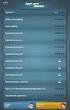 Novell Vibe 3.4 1. července 2013 Novell Stručný úvod Pokud začínáte používat Novell Vibe, budou prvními činnostmi, které budete potřebovat vykonat, nastavení vašeho osobního pracovního prostoru a vytvoření
Novell Vibe 3.4 1. července 2013 Novell Stručný úvod Pokud začínáte používat Novell Vibe, budou prvními činnostmi, které budete potřebovat vykonat, nastavení vašeho osobního pracovního prostoru a vytvoření
Google Apps. pošta 5. verze 2012
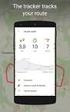 Google Apps pošta verze 0 Obsah Obsah... Úvod... Třídění emailů pomocí štítků... Vyhledávání v emailové schránce... Nastavení emailové schránky... Automatický podpis... Odpověď v nepřítomnosti... 8 Změna
Google Apps pošta verze 0 Obsah Obsah... Úvod... Třídění emailů pomocí štítků... Vyhledávání v emailové schránce... Nastavení emailové schránky... Automatický podpis... Odpověď v nepřítomnosti... 8 Změna
Obsah. Zdroj vlastní
 Zdroj www.zoner.cz, vlastní Obsah 1. Jak zmenšit fotky... 1.1 Vyberte fotky... 1.2 Nastavte rozměry... 1.3 Potvrďte změnu (jednotlivě nebo hromadně)... 2. Jak ořezat fotku... 2.1 V modulu Vyvolat zvolte
Zdroj www.zoner.cz, vlastní Obsah 1. Jak zmenšit fotky... 1.1 Vyberte fotky... 1.2 Nastavte rozměry... 1.3 Potvrďte změnu (jednotlivě nebo hromadně)... 2. Jak ořezat fotku... 2.1 V modulu Vyvolat zvolte
DSM-320 bezdrátový přehrávač médií. Ethernetový kabel (CAT 5 UTP/nepřekřížený) Dálkový ovladač s bateriemi
 Toto zařízení pracuje s následujícími operačními systémy: Windows XP, 2000, Me a 98SE Než začnete DSM-320 Bezdrátový přehrávač médií Budete potřebovat následující vybavení: Počítač s procesorem min. 500
Toto zařízení pracuje s následujícími operačními systémy: Windows XP, 2000, Me a 98SE Než začnete DSM-320 Bezdrátový přehrávač médií Budete potřebovat následující vybavení: Počítač s procesorem min. 500
CzechAdvisor.cz. Návod pro členy AHR
 CzechAdvisor.cz Návod pro členy AHR Obsah 1. Registrace... 2 1.1. Základní údaje... 3 1.2. Informace o zařízení... 4 1.3. Fotografie... 4 1.4. Platba a podmínky... 5 1.5. Smlouva... 6 2. Přihlášení do
CzechAdvisor.cz Návod pro členy AHR Obsah 1. Registrace... 2 1.1. Základní údaje... 3 1.2. Informace o zařízení... 4 1.3. Fotografie... 4 1.4. Platba a podmínky... 5 1.5. Smlouva... 6 2. Přihlášení do
Produktový list - Sklik. PPC reklama - internetová reklama placená za proklik
 Produktový list - Sklik PPC reklama - internetová reklama placená za proklik O službě Sklik je český PPC systém provozovaný společností Seznam.cz, který umožňuje zobrazování textové reklamy ve vyhledávání
Produktový list - Sklik PPC reklama - internetová reklama placená za proklik O službě Sklik je český PPC systém provozovaný společností Seznam.cz, který umožňuje zobrazování textové reklamy ve vyhledávání
Připravované právní předpisy EU
 Připravované právní předpisy EU Jak používat pokročilé vyhledávání v databázi EUR-Lex Začínáme Běžte na internetové stránky EUR-Lex: http://eur-lex.europa.eu/homepage.html?locale=cs. Ve vodorovné nabídce
Připravované právní předpisy EU Jak používat pokročilé vyhledávání v databázi EUR-Lex Začínáme Běžte na internetové stránky EUR-Lex: http://eur-lex.europa.eu/homepage.html?locale=cs. Ve vodorovné nabídce
Uživatelská příručka T UC-One pro windows
 Co je to T UC-One? T UC-One poskytuje koncovým uživatelům jednotnou komunikaci (UC) skrz všední mobily (tablety a mobilní telefony) a počítačové platformy (počítače a notebooky) včetně Windows, Mac, ios
Co je to T UC-One? T UC-One poskytuje koncovým uživatelům jednotnou komunikaci (UC) skrz všední mobily (tablety a mobilní telefony) a počítačové platformy (počítače a notebooky) včetně Windows, Mac, ios
ÚVOD 3 SEZNÁMENÍ SE SYSTÉMEM 4
 ÚVOD 3 SEZNÁMENÍ SE SYSTÉMEM 4 JEDNODUCHÉ PŘIHLÁŠENÍ 4 ADMINISTRAČNÍ PROSTŘEDÍ 5 PŘEPÍNÁNÍ JAZYKOVÉ VERZE 5 POLOŽKY HORNÍHO MENU 5 DOPLŇKOVÉ POLOŽKY MENU: 6 STROM SE STRÁNKAMI, RUBRIKAMI A ČLÁNKY 7 TITULNÍ
ÚVOD 3 SEZNÁMENÍ SE SYSTÉMEM 4 JEDNODUCHÉ PŘIHLÁŠENÍ 4 ADMINISTRAČNÍ PROSTŘEDÍ 5 PŘEPÍNÁNÍ JAZYKOVÉ VERZE 5 POLOŽKY HORNÍHO MENU 5 DOPLŇKOVÉ POLOŽKY MENU: 6 STROM SE STRÁNKAMI, RUBRIKAMI A ČLÁNKY 7 TITULNÍ
Týmový Hlídač úkolů 1.0
 Týmový Hlídač úkolů 1.0 Program Hlídač úkolů slouží ke sledování jednotlivých fází úkolů, od počátečního zadání, přes urgování, až po jejich splnění a následnou zpětnou vazbu. OBSAH.. 1 1. Nastavení programu
Týmový Hlídač úkolů 1.0 Program Hlídač úkolů slouží ke sledování jednotlivých fází úkolů, od počátečního zadání, přes urgování, až po jejich splnění a následnou zpětnou vazbu. OBSAH.. 1 1. Nastavení programu
STRUč Ná Př íruč KA pro Windows Vista
 STRUč Ná Př íruč KA pro Windows Vista OBSAH Kapitola 1: SYSTéMOVé POžADAVKY...1 Kapitola 2: INSTALACE SOFTWARU TISKáRNY V SYSTéMU WINDOWS...2 Instalace softwaru pro lokální tisk... 2 Instalace softwaru
STRUč Ná Př íruč KA pro Windows Vista OBSAH Kapitola 1: SYSTéMOVé POžADAVKY...1 Kapitola 2: INSTALACE SOFTWARU TISKáRNY V SYSTéMU WINDOWS...2 Instalace softwaru pro lokální tisk... 2 Instalace softwaru
Konfigurace PPPoE připojení v OS Microsoft Windows XP
 Konfigurace PPPoE připojení v OS Microsoft Windows XP Předmluva Tento návod slouží k nastavení připojení k síti Internet prostřednictvím služby Internet ONE, která využívá připojení pomocí protokolu PPPoE.
Konfigurace PPPoE připojení v OS Microsoft Windows XP Předmluva Tento návod slouží k nastavení připojení k síti Internet prostřednictvím služby Internet ONE, která využívá připojení pomocí protokolu PPPoE.
Formátování pomocí stylů
 Styly a šablony Styly, šablony a témata Formátování dokumentu pomocí standardních nástrojů (přímé formátování) (Podokno úloh Zobrazit formátování): textu jsou přiřazeny parametry (font, velikost, barva,
Styly a šablony Styly, šablony a témata Formátování dokumentu pomocí standardních nástrojů (přímé formátování) (Podokno úloh Zobrazit formátování): textu jsou přiřazeny parametry (font, velikost, barva,
Internet. dobrý sluha, zlý pán
 Internet dobrý sluha, zlý pán 13. Picasa Picasa je celosvětově nejrozšířenější galerií obrázků, kterou provozuje firma Google. Její použití je zdarma včetně využití poměrně velikého diskového prostoru
Internet dobrý sluha, zlý pán 13. Picasa Picasa je celosvětově nejrozšířenější galerií obrázků, kterou provozuje firma Google. Její použití je zdarma včetně využití poměrně velikého diskového prostoru
Planeta facebook. obsah 6/10. Kompletní průvodce programem
 6/10 Co dělají přátelé? Všechna výše uvedená nastavení se týkají především vašich vlastních aktivit na Facebooku. Mnohem častěji ale budete pracovat s částí označenou Hlavní stránka. Hlavní stránka je
6/10 Co dělají přátelé? Všechna výše uvedená nastavení se týkají především vašich vlastních aktivit na Facebooku. Mnohem častěji ale budete pracovat s částí označenou Hlavní stránka. Hlavní stránka je
www.posticka.cz Jak to funguje?
 Poštička.cz je webová aplikace, díky které budete moci ukládat kontaktní údaje svých zákazníků a přátel a následně je oslovit hromadně rozeslaným e-mailem. www.posticka.cz Jak to funguje? 1. Poštička.cz
Poštička.cz je webová aplikace, díky které budete moci ukládat kontaktní údaje svých zákazníků a přátel a následně je oslovit hromadně rozeslaným e-mailem. www.posticka.cz Jak to funguje? 1. Poštička.cz
METODICKÝ POKYN PŘIDÁNÍ A PŘEHRÁNÍ VIDEA V PREZENTACI
 METODICKÝ POKYN PŘIDÁNÍ A PŘEHRÁNÍ VIDEA V PREZENTACI Základní informace o videu a animovaných souborech ve formátu GIF Videa jsou videosoubory ve formátech AVI nebo MPEG s příponami souborů AVI, MOV,
METODICKÝ POKYN PŘIDÁNÍ A PŘEHRÁNÍ VIDEA V PREZENTACI Základní informace o videu a animovaných souborech ve formátu GIF Videa jsou videosoubory ve formátech AVI nebo MPEG s příponami souborů AVI, MOV,
Manuál pro Registrované uživatele / Klienty
 Manuál pro Registrované uživatele / Klienty OBSAH 1. Přihlášení klienta web stránka, region, jméno a heslo 2. Po přihlášení klienta vysvětlení jednotlivých položek 2.1. Přidávání a odebírání staveb z oblíbených
Manuál pro Registrované uživatele / Klienty OBSAH 1. Přihlášení klienta web stránka, region, jméno a heslo 2. Po přihlášení klienta vysvětlení jednotlivých položek 2.1. Přidávání a odebírání staveb z oblíbených
Používání u a Internetu
 Používání e-mailu a Internetu Je pro vás systém Windows 7 nový? I když má tento systém mnoho společného s verzí systému Windows, kterou jste používali dříve, můžete potřebovat pomoc, než se v něm zorientujete.
Používání e-mailu a Internetu Je pro vás systém Windows 7 nový? I když má tento systém mnoho společného s verzí systému Windows, kterou jste používali dříve, můžete potřebovat pomoc, než se v něm zorientujete.
Zemětřesení a sopečná činnost
 Zemětřesení a sopečná činnost V tomto cvičení vytvoříte interaktivní webovou mapu, která bude zobrazovat výskyt zemětřesení a sopečné činnosti a dávat je do souvislosti s hranicemi litosférických desek.
Zemětřesení a sopečná činnost V tomto cvičení vytvoříte interaktivní webovou mapu, která bude zobrazovat výskyt zemětřesení a sopečné činnosti a dávat je do souvislosti s hranicemi litosférických desek.
Vysoká škola technická a ekonomická v Českých Budějovicích
 Reklama v rozhodování firmy. Reklamní výdaje a jejich účinnost. Praktické rozhodování o reklamních výdajích. Volba optimální reklamní technologie. Reklama v různých tržních strukturách. Efekty reklamy
Reklama v rozhodování firmy. Reklamní výdaje a jejich účinnost. Praktické rozhodování o reklamních výdajích. Volba optimální reklamní technologie. Reklama v různých tržních strukturách. Efekty reklamy
Mamut Active Services Začínáme s Mamut ez Publish
 Mamut Active Services Začínáme s Mamut ez Publish Verze 1.0 Obsah O Mamut ez Publish... 1 Úvod... 1 Základní informace... 1 Volba stránky a designu... 2 Tvorba obsahu... 4 Shrnutí... 5 2009 Active 24 Všechna
Mamut Active Services Začínáme s Mamut ez Publish Verze 1.0 Obsah O Mamut ez Publish... 1 Úvod... 1 Základní informace... 1 Volba stránky a designu... 2 Tvorba obsahu... 4 Shrnutí... 5 2009 Active 24 Všechna
PŘIHLAŠOVÁNÍ NA ZKOUŠKY INTERNETOVOU APLIKACÍ
 PŘIHLAŠOVÁNÍ NA ZKOUŠKY INTERNETOVOU APLIKACÍ Obsah: 1. Úvodní informace... - 2-1.1. Vaše emailová adresa... - 2-1.2. Web adresa... - 3-1.3. Studenti studující v anglickém jazyce... - 3-1.4. Přihlášení...
PŘIHLAŠOVÁNÍ NA ZKOUŠKY INTERNETOVOU APLIKACÍ Obsah: 1. Úvodní informace... - 2-1.1. Vaše emailová adresa... - 2-1.2. Web adresa... - 3-1.3. Studenti studující v anglickém jazyce... - 3-1.4. Přihlášení...
Tipy a triky pro úspěšnou social media strategii. Mgr. Miroslava Toušová Get Social 6. 11. 2013
 Tipy a triky pro úspěšnou social media strategii Mgr. Miroslava Toušová Get Social 6. 11. 2013 Co uděláte, než založíte firemní profil na Facebooku? Než založíte firemní profil... DŮVOD = PROČ chcete komunikovat
Tipy a triky pro úspěšnou social media strategii Mgr. Miroslava Toušová Get Social 6. 11. 2013 Co uděláte, než založíte firemní profil na Facebooku? Než založíte firemní profil... DŮVOD = PROČ chcete komunikovat
PSYCHOLOGIE V MARKETINGOVÉ KOMUNIKACI. PaedDr.Emil Hanousek,CSc 14002@mail.vsfs.cz
 PSYCHOLOGIE V MARKETINGOVÉ KOMUNIKACI PaedDr.Emil Hanousek,CSc 14002@mail.vsfs.cz 1. Metoda výuky: Prezenční studium přednášky a cvičení Kombinované studium cvičení Metody hodnocení, ukončení předmětu:
PSYCHOLOGIE V MARKETINGOVÉ KOMUNIKACI PaedDr.Emil Hanousek,CSc 14002@mail.vsfs.cz 1. Metoda výuky: Prezenční studium přednášky a cvičení Kombinované studium cvičení Metody hodnocení, ukončení předmětu:
Google Apps. weby 2. verze 2012
 Google Apps weby 2 verze 2012 Obsah Obsah... 2 Úvod... Přidání nové stránky... 4 Úprava postranního panelu... 2 Úvod V dnešní době chce mít každý své informace po ruce. Díky Internetu a online aplikacím
Google Apps weby 2 verze 2012 Obsah Obsah... 2 Úvod... Přidání nové stránky... 4 Úprava postranního panelu... 2 Úvod V dnešní době chce mít každý své informace po ruce. Díky Internetu a online aplikacím
Návod na používání aplikace TV DIGITAL OnGuide(EPG)
 Návod na používání aplikace TV DIGITAL OnGuide(EPG) I. Instalace TV DIGITAL OnGuide Pokud máte aplikaci TVCenter 6 nainstalovanou z originálního CD, vložte tento disk do mechaniky Vašeho PC a počkejte
Návod na používání aplikace TV DIGITAL OnGuide(EPG) I. Instalace TV DIGITAL OnGuide Pokud máte aplikaci TVCenter 6 nainstalovanou z originálního CD, vložte tento disk do mechaniky Vašeho PC a počkejte
